どうもみこです。
 悩む人
悩む人PCデスク周りの配線が汚くて嫌だ、どうしたらきれいできるだろう?
配線が床に散らかっているせいで、掃除がしにくくて、ホコリも溜まるしなんとかしたい!!



そのような悩みを持つ方に良いものがあります。
それが、「配線トレイ」です。
私の使用例や、メリットデメリットを含めて解説していきますので、ぜひご覧ください。
この記事を読めば、私おすすめno
デスクトップPCの配線整理の方法がわかります。
私は「配線トレイ」を使用して、モニター2台と外付HDD・スピーカー等のコードでごちゃごちゃだったPC周りの配線をスッキリとさせることができました。
配線トレイは、少しお値段ははりますが簡単に設置でき、高い配線整理効果を得ることができますよ。
この記事では、私の実際に設置した事例を中心に書いていきます。
3分あれば読める記事なので、あなたのPC周りの配線整理のご参考にしてください。
私の、PCデスクについてはこちらの記事を合わせてご覧ください。
関連記事:「かなでもの」の天板でPCデスクを作ったら快適環境ができたのでレビュー【サイズオーダーとコスパが魅力】
PC周りの配線整理に「サンワサプライケーブル配線トレイ(Lサイズ)」を購入
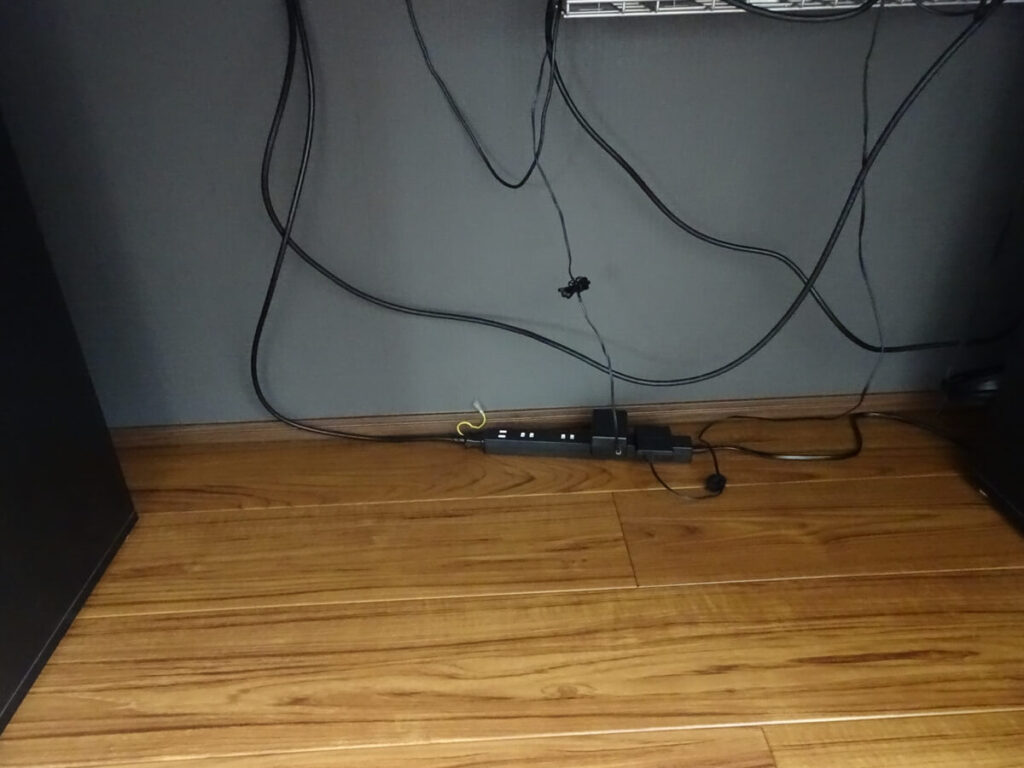
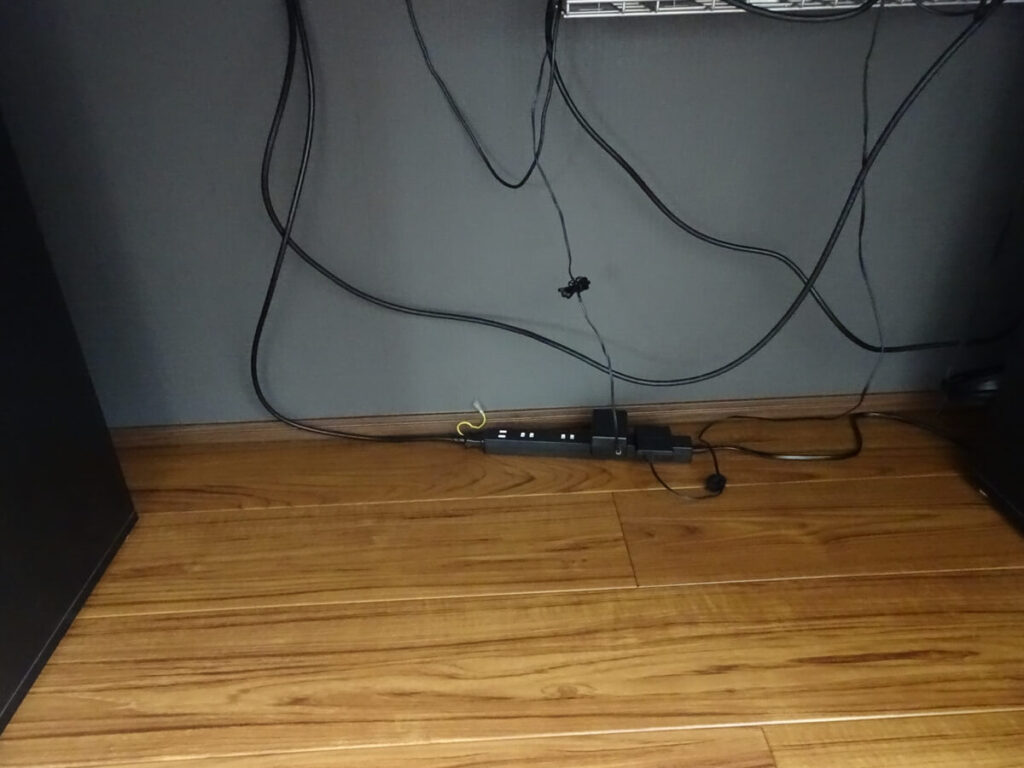
PCの配線整理には「配線トレイ」がおすすめ。
「配線トレイ」は簡単に設置でき、延長コードや余った配線をまとめてきれいに配置することができるからです。
デスクトップパソコンの配線をまとめられる
一体型のノートパソコンと違い、デスクトップパソコン(ゲーミングPC含む)には、たくさんの配線がつながっています。
電源ケーブルだけでなく、モニターのケーブル、マウス、キーボード、スピーカー等々、コードで見た目が悪く、さらに掃除がしにくいためホコリも溜まります。
電源ケーブルも各種あるため、気がつくと配線だらけになってしまいます。
・見た目が悪い
・掃除のときに邪魔
・ホコリがたまりやすい
という状態です。
配線トレイを導入
配線に関する悩みを解決するために、私が購入した配線トレイがこちらです。
この他にもGrageから発売しているものもありました。
悩んだすえ、ちょうど欲しいサイズであったこともあり、サンワサプライの配線トレイに決めました。
配線トレイ設置
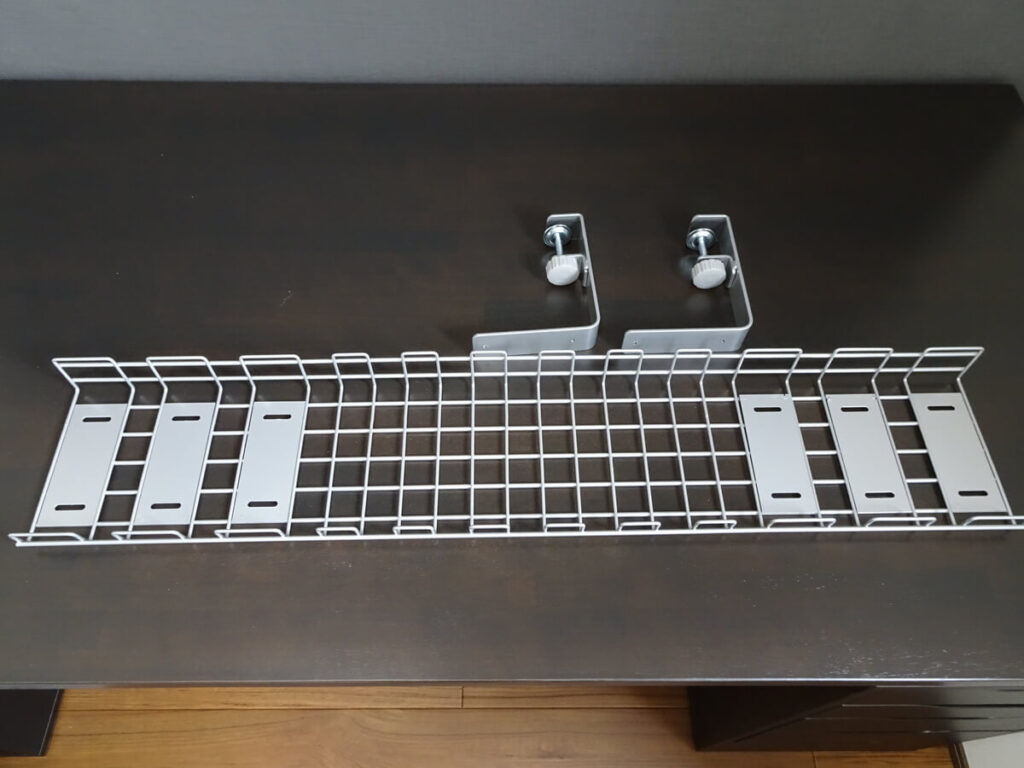
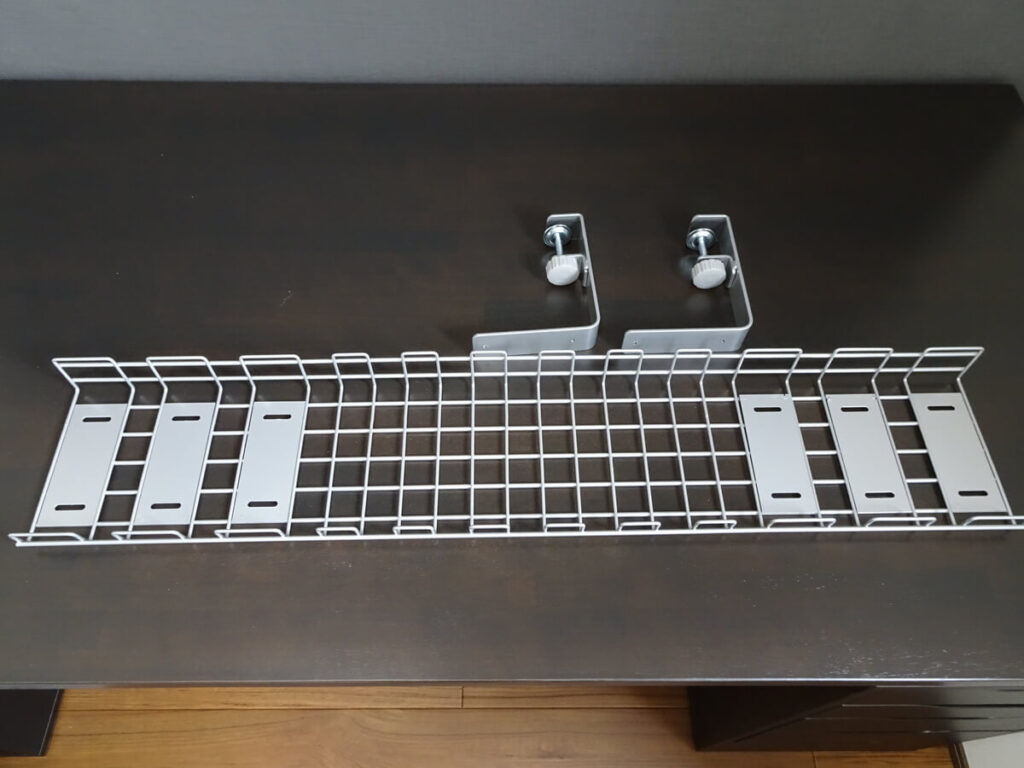
こちらが実物です。
格子状のトレイに金具を取り付けて、クランプすることにより、テーブルと固定する作りになっています。
写真では分かりにくいですが、クランプ部の机表面側には緩衝材がついています。机に傷がつかないように配慮がされています。
取り付けも簡単にできました。
【配線スッキリ】設置したらこうなりました


↓


余っている配線はとにかくのせてしまうことで、とてもスッキリとしました。
配線トレイのメリット・デメリット
実際に設置してみて感じた、メリットとデメリットを解説していきます。
メリット
・足元がスッキリとする(掃除しやすい)
・配線をすべてのせてしまうことができる
とにかくスッキリとさせることができます。
延長コードを含めて、配線をすべてトレイにのせてしませば、床にはなにもない状態になります。掃除がかなりしやすく、配線や延長コードの周辺にホコリが溜まる心配もありません。
デメリット
・机によっては取りつかない可能性がある
・値段が少し高い(約5千円)
使用している机によっては、干渉してしまう可能性もあるため、取り付けできるかどうかを事前に確認する必要があります。
- 天板の厚みが対応しているか。
- 机に、配線トレイを設置できるスペースがあいているか。
このあたりは事前に確認しましょう。
また、お値段がお手頃とは言えません。
ですが、一度購入すれば長く使用できること、PC周りの配線がきれいに整理できて掃除もしやすくなることを考えれば、購入する価値はあると思います。
配線整理をするときのワンポイント
配線トレイにのせてしまうだけでとてもスッキリとさせることができますが、配線を束ねておくとさらにスッキリどが増します。
配線はタイラップ等で束ねるとキレイに見える
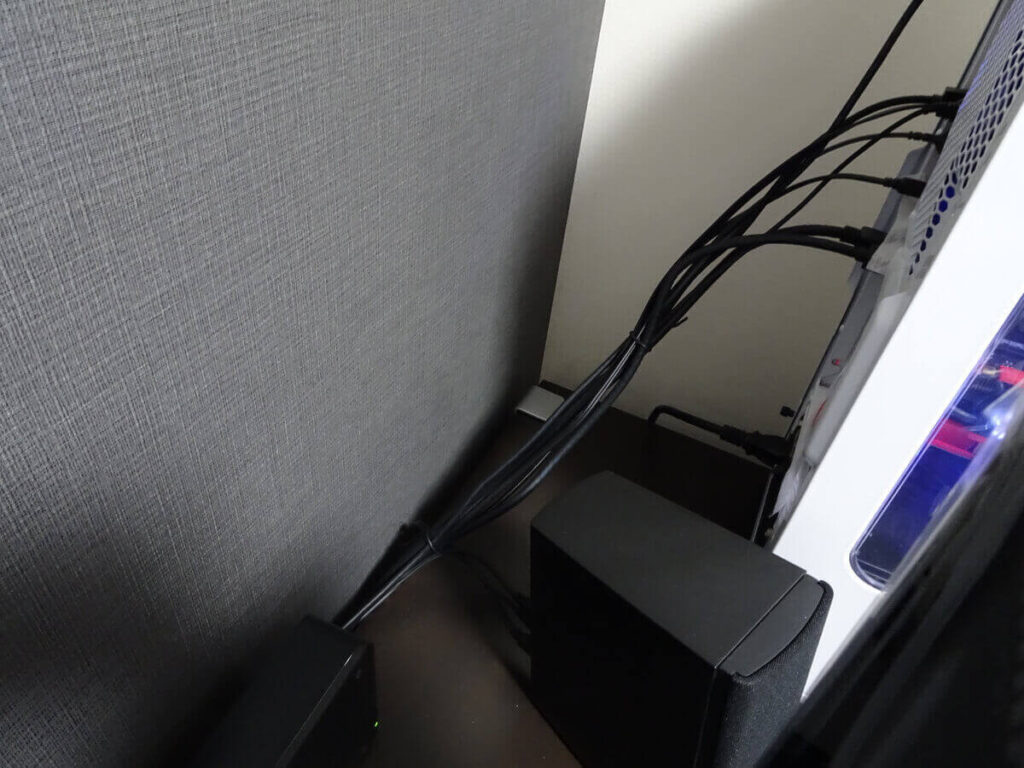
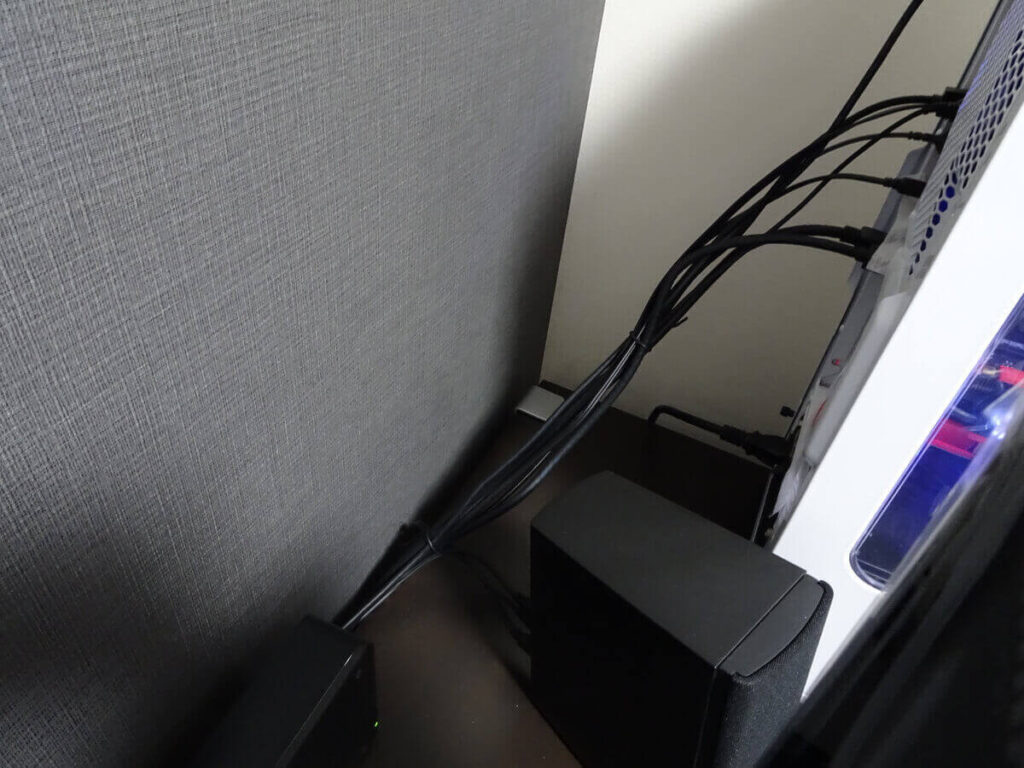
この写真のように、PCから配線トレイに繋がる配線は、束ねておくとスッキリとします。
束ねるときには、「タイラップ」や「ケーブル結束バンド」を使用する簡単に束ねることができます。
まとめ
私は配線トレイの導入により、PC周りの配線をとてもスッキリとさせることができました。
デスクトップパソコン(ゲーミングPC)は、配線のコードが増えやすいので、配線トレイを使用するとデスクの見た目がかなり変わります。
あなたも配線トレイを使って、スッキリとして、掃除のしやすいPC周りを手に入れてみませんか?


コメント